在CAD中设置打印机,可以按照以下步骤操作:
1. 打开CAD文件:在浩辰CAD中打开需要打印的图纸文件。
2. 调用CAD打印快捷键:通过调用CAD打印快捷键Ctrl+P打开打印-模型对话框。
3. 选择打印机:在打印机/绘图仪组中的名称下拉框中选择打印机。
4. 添加绘图仪:如果所选择的打印机不在可用的绘图仪列表中,可以通过点击添加绘图仪向导对话框中的下一页按钮,逐步配置新的绘图仪。
5. 设置打印选项:根据实际需求,设置其他打印选项,如打印范围、打印比例、打印偏移等。
6. 点击确定按钮:完成打印机添加后,点击确定按钮即可开始打印。
请注意,不同版本的CAD软件可能会有一些操作上的差异,建议根据具体版本的操作指南进行设置。
轻松掌握CAD打印机设置,让你打印更高效!

随着科技的不断发展,CAD(计算机辅助设计)软件广泛应用于各个领域。要想让CAD设计作品完美呈现,打印设置至关重要。本文将为你提供CAD打印机设置的实用指南,让你轻松掌握打印技巧,提高工作效率。
一、了解CAD打印的基本概念

CAD打印是指将CAD软件中的设计作品通过打印机输出到纸张或其他介质上。在打印过程中,需要了解一些基本概念和技术,如打印分辨率、打印色彩模式、打印方向等。这些因素将直接影响打印效果。
二、选择合适的打印机

选择一台适合自己需求的CAD打印机至关重要。根据设计作品的不同,你需要考虑打印机的打印幅面、分辨率、色彩表现等因素。还要注意打印机的品牌和质量,以确保打印质量和效率。
三、CAD打印机设置步骤

1. 打开CAD软件,在菜单栏中选择“文件”>“打印”。
2. 在弹出的“打印”对话框中,选择正确的打印机名称和端口。
3. 设置打印尺寸和分辨率。根据需求选择合适的纸张大小和打印分辨率。一般来说,分辨率越高,打印效果越细腻。
4. 选择色彩模式。根据需求选择黑白打印或彩色打印,以及相应的色彩模式。
5. 设置打印方向。根据需要选择纵向或横向打印,以适应不同幅面的输出需求。
6. 在“打印样式表”中选择合适的样式,以呈现图纸中的各种元素。
7. 点击“确定”按钮,等待打印机完成打印。
四、注意事项

1. 在打印前,务必检查打印机墨盒和纸张是否充足,以避免中途更换影响打印效果。
2. 确保CAD图纸背景为白色或无背景,以避免颜色混淆。
3. 在打印过程中,注意不要触碰打印机和纸张,以免影响打印质量。
4. 若出现卡纸或其他问题,请及时停止打印并联系专业人员维修。
五、结论
掌握CAD打印机设置对于提高工作效率和呈现质量至关重要。本文详细介绍了CAD打印机设置的基本概念、选择合适的打印机、设置步骤及注意事项。希望能够帮助你轻松掌握CAD打印技巧,让你的设计作品更加完美地呈现出来。现在就开始实践吧!







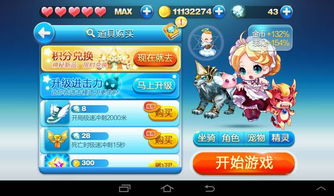

评论列表(0条)